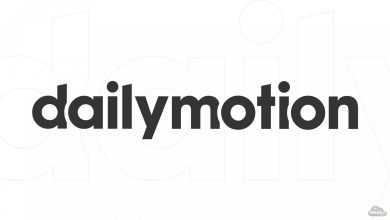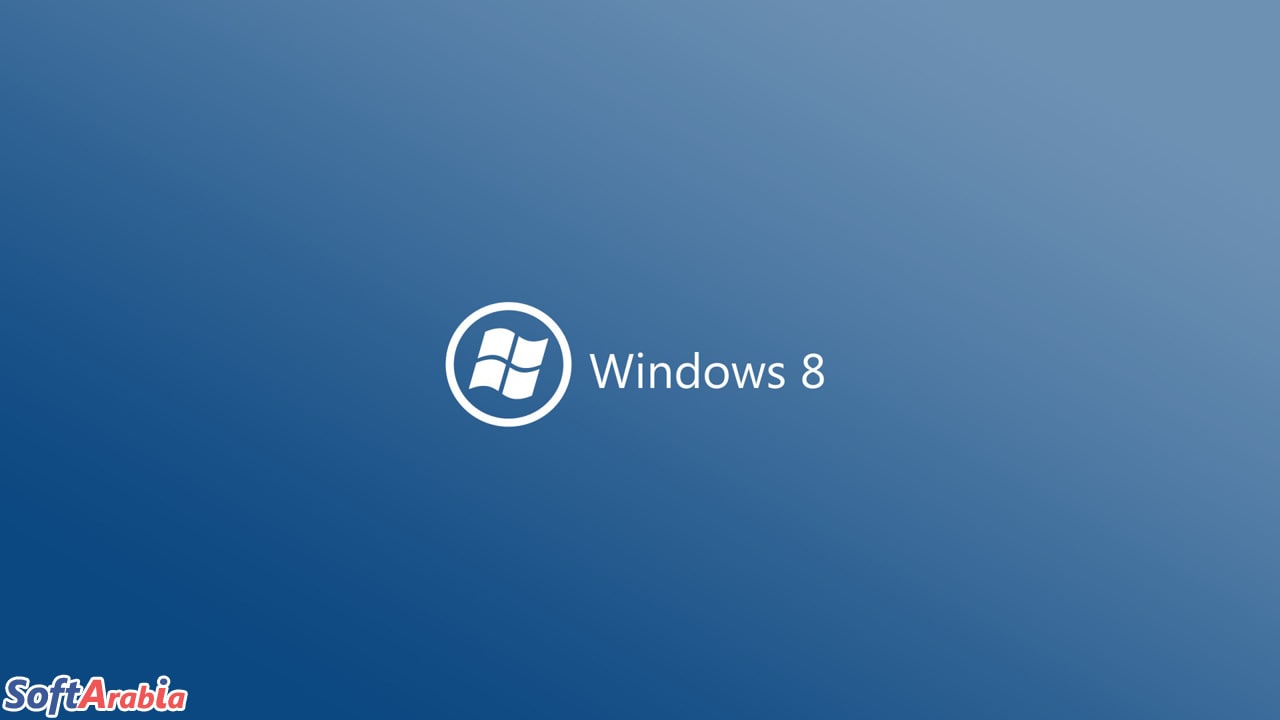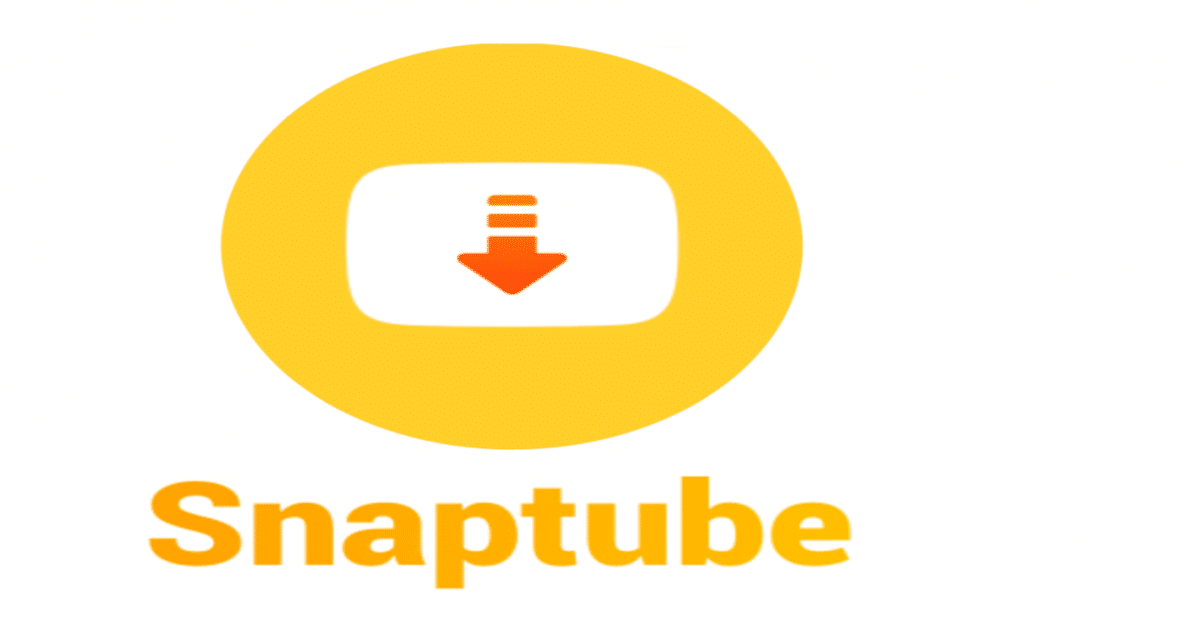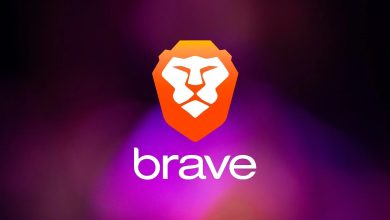طريقة إعداد راوتر NETGEAR 2023

طريقة إعداد راوتر NETGEAR التي تقوم شركة NETGEAR حاليًا بتطوير العديد من ادوات ومعدات الشبكات، من بين جميع الأجهزة التي أصدرتها NETGEAR هناك سلسلة من أجهزة الراوتر المُصممة للاستخدام المنزلي أو المكتبي، إننا نتحدث عن الراوتر المنزلي من NETGEAR ، إذا كنت تريد إعادة ضبط المصنع أو تريد تركيب راوتر NETGEAR جديد فالرجاء متابعة هذا الشرح التعليمي.
طريقة إعداد راوتر NETGEAR 2023
إعداد راوتر NETGEAR الخاص بك باستخدام واجهة الويب الخاصة بالراوتر:
باستخدام كبل Ethernet، قم بتوصيل الكابل بمنفذ الإنترنت الأصفر في الجزء الخلفي من جهاز الراوتر NETGEAR، ثم قُم بتوصيل الكابل إلى جهاز الكمبيوتر الخاص بك.

تسجيل الدخول إلى راوتر NETGEAR
كما جميع أجهز الراوتر، اسم المستخدم الافتراضي وكلمة المرور الإفتراضية هما admin.
اسم المستخدم وكلمة المرور حساسة لحالة الأحرف.
إذا لم يكن هذا هو اسم المستخدم وكلمة المرور الصحيحين، فانظر إلى ظهر الراوتر سوف تجد لسم المستخدم وكلمة المرور، والآن انتقل إلى المتصفح الخاص واكتب شريط العنوان 192.168.1.1.
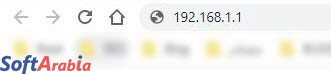
- بعد تسجيل الدخول انتقل إلى ADVANCED ومنها إلى Setup Wizard.
- حدد زر الاختيار فوق نعم yes وانقر فوق التالي أو Next.
- يقوم الراوتر بالكشف عن اتصالك بالإنترنت.
- ستتم مطالبتك بتسجيل الدخول.
- أدخل كلمة المرور الجديدة للمسؤول وقم بتأكيدها.
- حدد سؤالين وأجب عنهم للأمان أكثر.
- انقر فوق التالي أو Next.
- (اختياري) انقر فوق طباعة هذا لطباعة إعدادات الشبكة الخاصة بك لتذكرها.
- انقر فوق التالي أو Next.
- تظهر صفحة لتحديث إصدار الراوتر.
- إذا لم يكن هناك أي تحديث متاح ، فانقر فوق موافق OK.
- تم إعداد جهاز الراوتر الخاص بك الان.
- إذا كان هناك تحديث متاح، فانقر فوق نعم لتحديث إصدار الراوتر الخاص بك.
طريقة إعداد راوتر NETGEAR
- إذا قمت بتحديث إصدار الراوتر فيجب عليك إعادة تشغيل الراوتر.
- بعد إعادة التشغيل تتم مطالبتك بتسجيل الدخول.
- أدخل admin وكلمة المرور الجديدة التي أنشأتها سابقًا.
- تم إعداد جهاز التوجيه الخاص بك الآن وفي انتظار أن نقوم بإدخال إعدادات مزود الخدمة.
تحت البند BASIC حدد Internet، من خلال هذه الصفحة قُم بعمل الإعدادات التالية:
- في قائمة Internet Service Provider ، حدد طريقة التوصيل: PPPoE.
- في حقل Login، أدخل اسم تسجيل الدخول الذي منحك إياه مزود خدمة الإنترنت.
غالبًا ما يكون اسم تسجيل الدخول هذا عنوان بريد إلكتروني لشركة الإنترنت المزودة.
- في حقل Password، اكتب كلمة المرور التي تستخدمها لتسجيل الدخول إلى خدمة الإنترنت الخاصة بك.
- إذا طلب موفر خدمة الإنترنت اسم خدمة ، فاكتبه في حقل Service Name (if Required).
- في قائمة Connection Mode، حدد الخيار Always On.
- لتغيير عدد الدقائق حتى انتهاء مهلة تسجيل الدخول إلى الإنترنت، من خلال حقل Idle Timeout (In minutes) أكتب عدد الدقائق.
- هذه هي المدة التي يحافظ فيها الراوتر على باقة الإنترنت، عندما لا يستخدم أي شخص الشبكة ينقطع الإتصال عن الراوتر تلقائياً إلى حين العمل على الإنترنت من جديد، القيمة 0 (صفر) تُعني عدم تسجيل الخروج مطلقًا.

تحديد IP Address في راوتر Netgear
- اختر Get Dynamically from ISP لتحديد عنوان IP الخاص بموفر خدمة الإنترنت، يستخدم موفر خدمة الإنترنت DHCP لتعيين عنوان IP الخاص بك.
- اختر Get Automatically from ISP لتعيين سيرفرات DNS، يستخدم موفر خدمة الإنترنت DHCP لتعيين سيرفرات DNS الخاصة بك.
- اختر Use Default Address لاستخدام عنوان MAC الافتراضي.
قُم بعمل حفظ للإعدادات، ثم انقر فوق الزر Test او اختبار لاختبار اتصالك بالانترنت، وسترى أن الإنترنت يعمل جيداً، وبهذا نكون قد قدمنا لكم شرح طريقة إعداد راوتر NETGEAR، إذأ كان هناك أي مشاكل في إعداد الراوتر الخاص بك، من فضلك لا تتردد في ترك تعليق.